Jak wykonać kopię zapasową i przywrócić gry pobrane i zainstalowane ze sklepu Epic Games Store
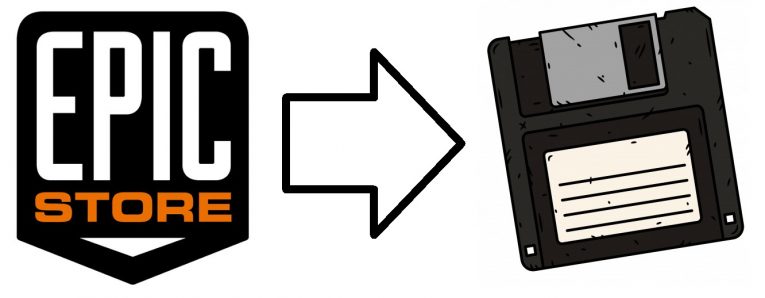
Podczas gdy cyfrowa dystrybucja zdecydowanie ma swoje zalety, niektóre z najbardziej popularnych tytułów, które oferuje Epic Games Store , takie jak Fortnite, są dość potężne. 32 GB to nic, na co można kichnąć - pobranie tak dużego pakietu plików zajmie sporo pasma i czasu. Inne ulubione fani z Epic Games Store to GTA: V, który osiąga około 60 GB i jest z pewnością trudny do pobrania i skonfigurowania. Na szczęście, jeśli masz już zainstalowaną grę i chcesz ją przenieść na nowy komputer lub po prostu chcesz skonfigurować ją tak, jak była po ponownej instalacji systemu, istnieje szybki i łatwy sposób więc to nie trwa tak długo. Wykonaj poniższe kroki, aby utworzyć kopię zapasową dowolnej gry z Epic Games Store , której możesz użyć, aby szybko zainstalować te gry bez konieczności ich pobierania.
Jak wykonać kopię zapasową gier pobranych ze sklepu Epic Games Store
- O ile nie poświęciłeś czasu na zmianę domyślnego folderu pobierania na coś innego, wszystkie gry pobrane ze sklepu Epic Games Store powinny znajdować się w folderze C: \ Program Files \ Epic Games \ .
- Kliknij prawym przyciskiem myszy ten folder (lub folder wybrany jako folder, w którym ma zostać zainstalowana gra) i wybierz „Kopiuj”.
- Otwórz nośnik, na który chcesz przenieść kopię zapasową (np. Zewnętrzny dysk twardy lub dysk USB) i upewnij się, że na tym urządzeniu pamięci masowej jest wystarczająco dużo wolnego miejsca, aby pomieścić kopię zapasową. Następnie kliknij prawym przyciskiem myszy w dowolnym miejscu tego okna i wybierz „Wklej”.
- Poczekaj na zakończenie procesu.
Jak szybko ponownie zainstalować Epic Games Store Games przy użyciu kopii zapasowej
- Otwórz platformę Epic Games Store na urządzeniu, na którym chcesz mieć szybki i łatwy dostęp do danych gier. Zaloguj się przy użyciu swoich poświadczeń.
- Przejdź do biblioteki i wybierz grę, której kopię zapasową utworzono, a następnie ustaw ścieżkę, w której chcesz ją zainstalować.
- Gdy rozpocznie się pobieranie, poczekaj na zakończenie procesu inicjalizacji.
- Gdy pojawi się okno instalacyjne, anuluj pobieranie. Musisz także zamknąć Epic Games Store, zanim przejdziesz dalej.
- Przejdź do kopii zapasowej, skopiuj wszystkie pliki, a następnie otwórz okno do folderu, w którym Epic Games Store rozpoczął pobieranie gry. Zastąp najczęściej pusty folder tej gry folderem kopii zapasowej, który skopiowałeś.
- Po skopiowaniu wszystkich plików otwórz Epic Games Store i kliknij „Wznów”. Epic Games Store zweryfikuje wszystkie pliki w folderze, a następnie wypełni wszelkie pliki, których kopie zapasowe mogły nie zostać prawidłowo utworzone lub zostały z jakiegoś powodu utracone lub uszkodzone. Powinno to zająć bardzo mało czasu, a pod koniec tego procesu powinieneś mieć działającą grę, bez czekania i nużącego pobierania plików o wartości ponad 40 GB.





